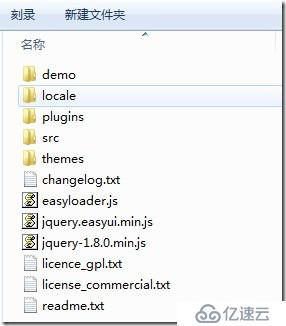
<link rel="stylesheet" type="text/css" href="../Scripts/jqueryeasyui/themes/gray/easyui.css" />
<link rel="stylesheet" type="text/css" href="../Scripts/jqueryeasyui/themes/icon.css" />
<script type="text/javascript" src="../Scripts/jqueryeasyui/jquery-1.8.0.min.js"></script>
<script type="text/javascript" src="../Scripts/jqueryeasyui/jquery.easyui.min.js"></script>
<script type="text/javascript" src="../Scripts/jqueryeasyui/locale/easyui-lang-zh_CN.js"></script>
//设置分页控件 var p = $('#dg').datagrid('getPager');
$(p).pagination({
pageSize: 10, //每页显示的记录条数,默认为10 pageList: [10, 20, 30, 40, 50], //可以设置每页记录条数的列表 beforePageText: '第', //页数文本框前显示的汉字
afterPageText: '页 共 {pages} 页',
displayMsg: '当前显示 {from} - {to} 条记录 共 {total} 条记录'
/*onBeforeRefresh:function(){ $(this).pagination('loading'); alert('before refresh'); $(this).pagination('loaded'); }*/
}); $("#CstName").val();
$("#TaskNo").val(),<input id="FeedBackDate" name="FeedBackDate" class="easyui-datebox" maxlength="10"
style="width: 150px;" />
<select id="IsKfCl" class="easyui-combobox" name="IsKfCl" style="width:150px;">
<option value=""></option>
<option value="是">是</option>
<option value="否">否</option>
</select> 现在取这些控件的值需要使用下面的方法:
$("#FeedBackDate").datebox("getValue");
$("#IsKfCl").combobox("getValue");
$('#dg').datagrid({
collapsible: false,
fitColumns: true,
singleSelect: true,
remoteSort: false,
sortName: 'RoleName',
sortOrder: 'desc',
nowrap: true,
method: 'get',
loadMsg: '正在加载数据...',
url: '...',
frozenColumns: [[
{ field: 'ck', checkbox: true }
]],
columns: [[
{ field: 'ID', title: 'ID', 80, sortable: true },
{ field: 'Name', title: '名称', 100,sortable:true }
]],
pagination: true,
pageNumber: 1,
rownumbers: true,
toolbar:
[
{
id: 'btnAdd',
text: '添加',
iconCls: 'icon-add',
handler: function() {
$("#name").val("");
add();
}
},
'-',
{
id: 'btnEdit',
text: '编辑',
iconCls: 'icon-edit',
handler: function() {
var selected = $('#dg').datagrid('getSelected');
if (selected) {
var name = selected.Name;
$("#Name").val(name);
edit();
}
}
},
'-',
{
id: 'btnDelete',
text: '删除',
disabled: true,
iconCls: 'icon-remove',
handler: function() {
}
}
]
});
});<!--工具栏-->
<div id="tb" style="padding: 5px; height: auto;display:none;">
<div style="margin-bottom: 5px">
<a href="#" class="easyui-linkbutton" iconcls="icon-add" onclick="add()">新增</a>
<a href="#" class="easyui-linkbutton" iconcls="icon-edit" onclick="edit()">编辑-</a>
<a href="#" class="easyui-linkbutton" iconcls="icon-edit" onclick="copyAdd()">拷贝′</a>
<a href="#" class="easyui-linkbutton" iconcls="icon-cut" onclick="copyVss()">复制地址·</a>
<a href="#" class="easyui-linkbutton" iconcls="icon-save" onclick="downReg()">下载REG</a>
<a href="#" class="easyui-linkbutton" iconcls="icon-remove" onclick="del()">删除y</a>
<!--查询区域-->
区域:<input id="seaArea" style="width: 100px" />
客户名称:<input id="seaCstName" style="width: 100px" />
<a href="#" class="easyui-linkbutton" iconcls="icon-search" onclick="searchSrcCode()">查询</a>
</div>
</div>pagination: true,
pageNumber: 1,
rownumbers: true,
toolbar: '#tb',
...//保存
function saveFeedBackLog(mode,id) {
$.ajax({
type: "POST",
dataType: "json",
//cache:true,
url: "../Ajax/FeedBackLogAjax.ashx?Method=SaveFeedBackLog",
data: { FeedBackDate: $("#FeedBackDate").datebox("getValue"),
CstName: $("#CstName").val(),
TaskNo: $("#TaskNo").val(),
FeedBackContent: $("#FeedBackContent").val(),
CsZrr: $("#CsZrr").combobox("getValue"),
CsYzResult: $("#CsYzResult").val(),
IsKfCl: ,
KfZrr: $("#KfZrr").combobox("getValue"),
EndDate: $("#EndDate").datebox("getValue"),
KfClDate: $("#KfClDate").val(),
Wtyy: $("#Wtyy").val(),
Mode:mode,
ID:id
},
success: function (data) {
//..........
function edit() {
var rowData = $('#dg').datagrid('getSelections');
if (rowData.length == 0) {
$.messager.alert('提示', '请选择要编辑的项!','info');
}
else if (rowData.length > 1) {
$.messager.alert('提示', '只能选择一项进行编辑!','info');
}
else {
_mode = "2";
var row = $('#dg').datagrid('getSelected');
openDialog();
$('#fm').form('load', row);
_srcCodeManageID = row.SrcCodeManageID;
url = "../Ajax/SrcCodeManageAjax.ashx?Method=SaveSrcCodeManage&ID=" + row.SrcCodeManageID+"&Mode="+_mode;
}
}//保存
function saveSrc() {
$('#fm').form('submit', {
url: url,
onSubmit: function () {
return $(this).form('validate');
},
success: function (data) {
if (data =="Success") {
$('#dlg').dialog('close'); // close the dialog
$('#dg').datagrid('reload'); // reload the user data
$.messager.alert('提示', '保存成功!', 'info');
}
else if (data=="Error")
{
$.messager.alert('错误', '系统出错!', 'error');
}
}
});
}亿速云「云服务器」,即开即用、新一代英特尔至强铂金CPU、三副本存储NVMe SSD云盘,价格低至29元/月。点击查看>>
免责声明:本站发布的内容(图片、视频和文字)以原创、转载和分享为主,文章观点不代表本网站立场,如果涉及侵权请联系站长邮箱:is@yisu.com进行举报,并提供相关证据,一经查实,将立刻删除涉嫌侵权内容。